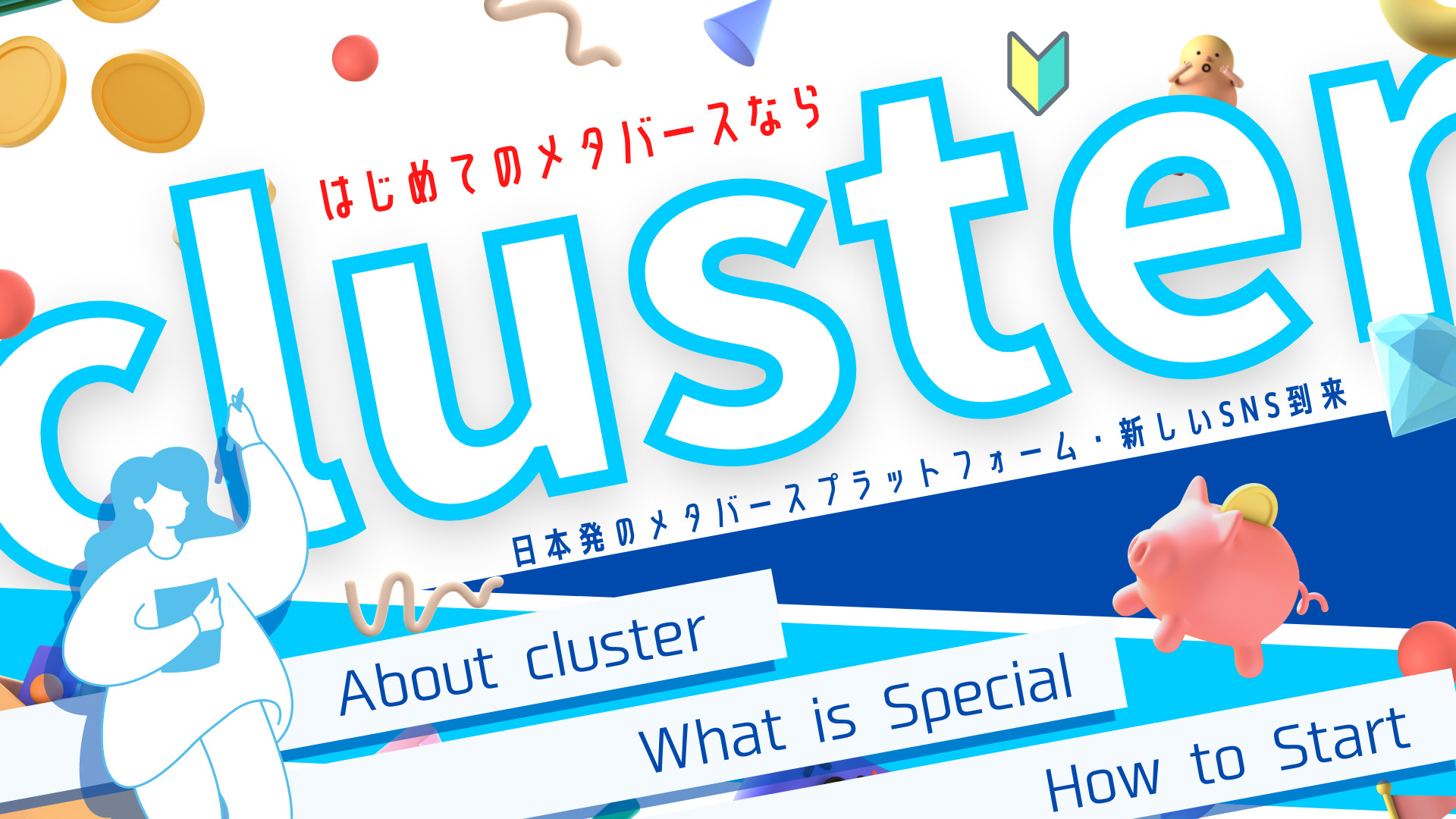最近話題のメタバース。始めてみたいけど、一体どれがイイのか分からない…。
そんな貴方には、超気軽に始められる「cluster (クラスター)」がおすすめです!!
- 日本発メタバースcluster(クラスター)とは?
- メタバースプラットフォームの中でclusterがオススメな理由
- clusterを始める前の確認事項 (利用規約・デバイス要件)
- clusterの始め方 (PC版・モバイル版)
- clusterの基本操作
※2022年4月7日時点の情報です。
cluster(クラスター) とは?
クラスターは、日本発のメタバースプラットフォームです。
最近では、社長・加藤 直人さんが著書『メタバース さよならアトムの時代』を発売され、一層注目があつまっています。
何ができるの?
ユーザーは、アバター(自分の分身)を通じて、
- 他のユーザーとの交流を楽しんだり。
- ワールドで遊んだり。
- 音楽ライブなどのイベントに参加したりすることができます。
また自分のワールドを作成したり、イベントを主催することも可能です。
clusterがオススメな理由・3つ
日本語に対応している!
クラスターは、日本語対応のメタバースプラットフォームです。
メタバースが楽しめるプラットフォームとして、当サイトでは、世界最大級のVRChat や 今話題のNFTや仮想通貨に触れられるThe Sandbox をご紹介していますが、いずれも英語というのが問題。
その点、クラスターは完全日本語対応というのが非常に扱いやすく、メタバース初心者にはおすすめです。
数千人規模のイベントが楽しめる!
クラスターでは有料/無料のイベントが毎日多数開催されています。
2021年10月には、povo主催であのCreepy Nutsのバーチャルライブもありました。
これを可能にしたのが、最大5,000人まで同時接続できるようにした技術力。同じ会場にこれだけの人数が集まればまさにLIVEです。例えば、VRChatでは20名程度しかワールドに入れませんから、この数字がいかに多いかはお分かりでしょう。
お家にいながらライブにお出掛け。仮想空間ならではの演出。
リアルにはない新しいエンターテインメントがそこにあります。
始めるのが超簡単!!!
今まで挑戦したメタバースプラットフォームの中で、断トツで手続きが簡単でした!!!
英語でない点もさることながら、VRChatですとSteamというアプリを同時にダウンロードする必要があったり、The SandboxですとMetaMaskという仮想通貨専用のウォレット作成が必須。
その点、クラスターはプラットフォーム内で全て手続きが完結するので、超お手軽に始められました。
VRゴーグルは無くてもOK!
VRゴーグルは無くても遊ぶことができます。
ゴーグルがあると仮想空間が目の前に広がるので、より臨場感をもって楽しめるでしょう。
PC・スマホ・VR機器から遊べる!
PC・スマホ・VR機器から利用できます。
いずれの場合も、アプリをインストールして、アカウントを作成すれば始められます。
clusterを始める前の確認事項
利用規約
始める前に、利用規約には目を通しておきましょう。
必要なPC・スマホのスペック
- PC
- Windows10以上
- あるいは、macOS 10.13 以上
- スマートフォン
- Android 9以上
- iPhone iOS 14.0以上
clusterの始め方
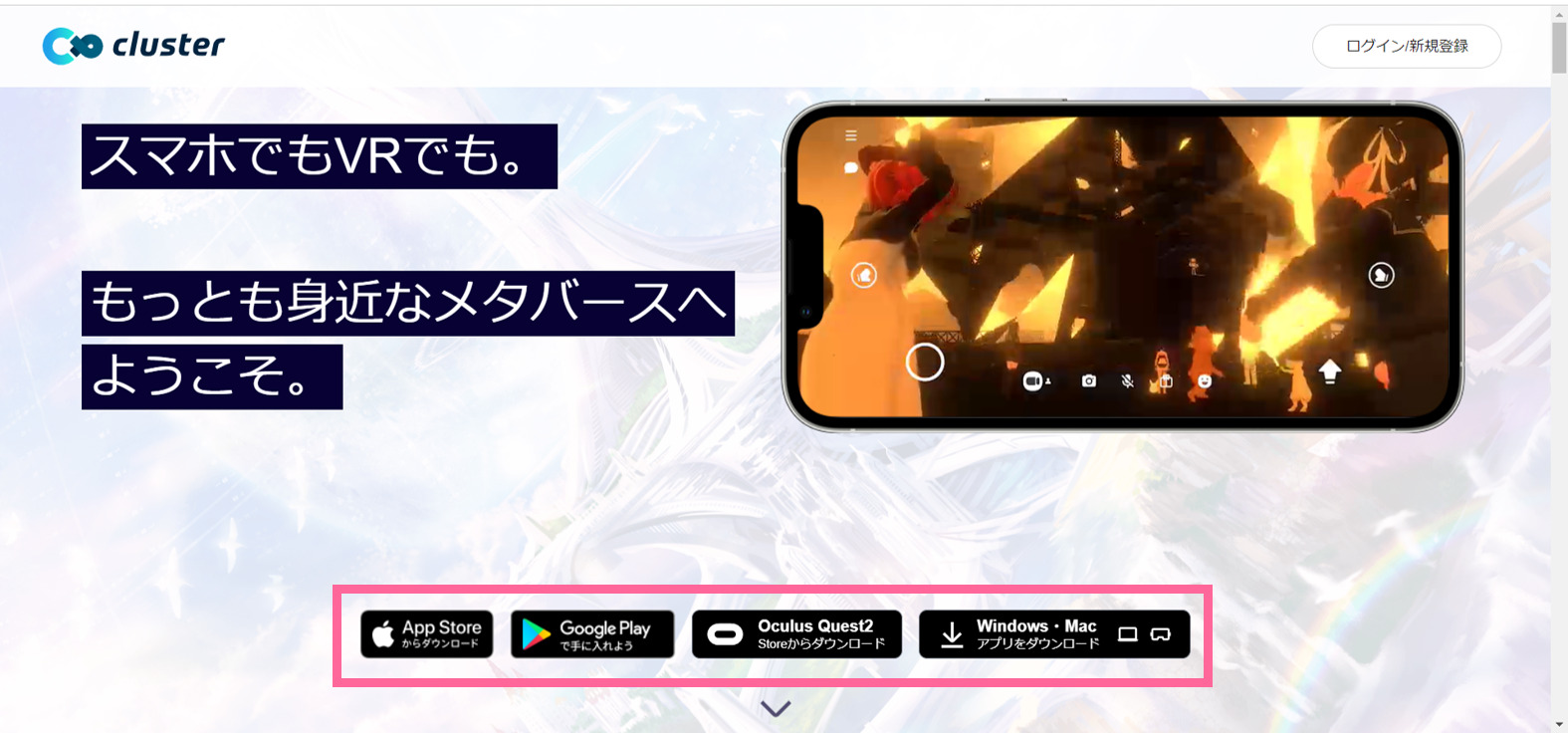
PC・スマホ・VR機器によらず、始めるまでのステップは2つです。
STEP1: clusterの公式サイト もしくは アプリストア から、アプリをダウンロードする。
STEP2:アカウントを取得する。
アプリは、App Store / Google Play / Oculus Quest2 / PC (Windows・Mac) 版が存在します。
いずれも分かりやすい指示がありますから、安心して操作していけば大丈夫です。
PC版の場合 (例:Windows)
STEP1:アプリをダウンロードしよう
clusterの公式サイト を開きましょう。
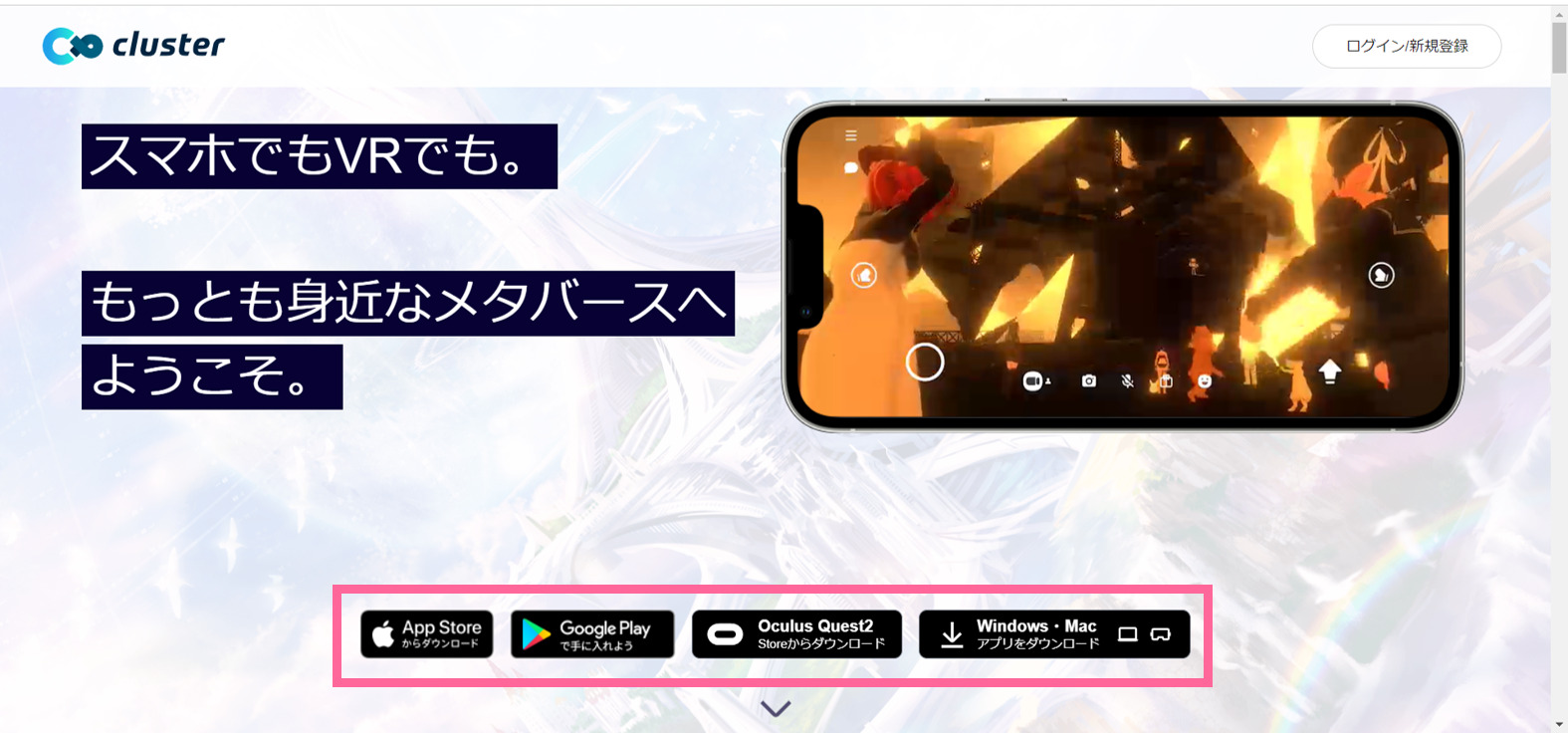
「Windows・Mac」を選択します。
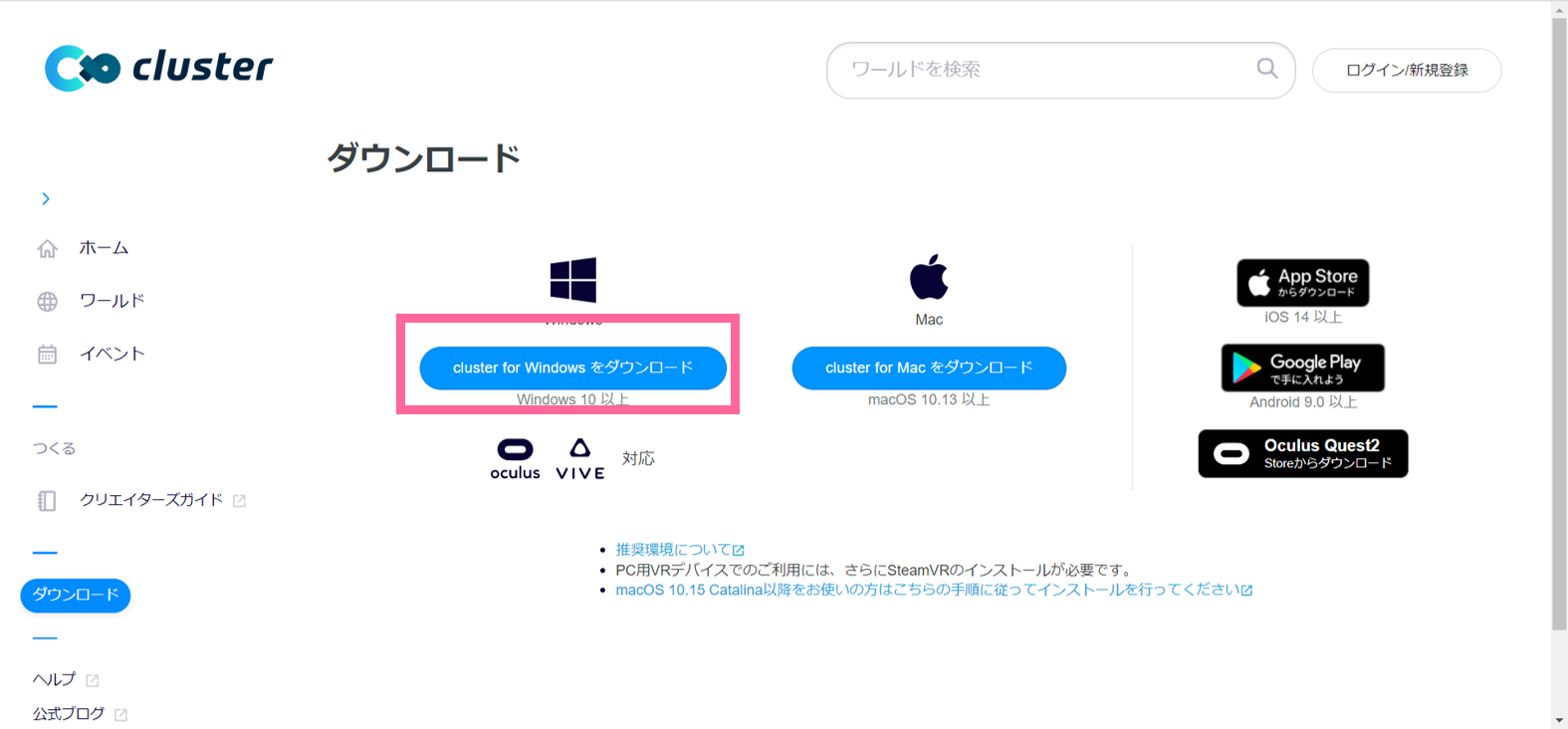
今回はWindowsPCなので、「cluster for Windowsをダウンロード」を選択しましょう。
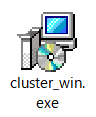
すると「cluster_win.exe」というファイルがダウンロードされます。
(※Windowsのデフォルト設定であれば、「ダウンロード」フォルダに格納されます。)
これをWクリックすると、インストールのためのセットアップ画面が開きます。
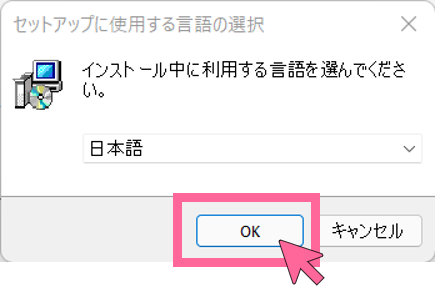
セットアップに使用する言語を選択しましょう。
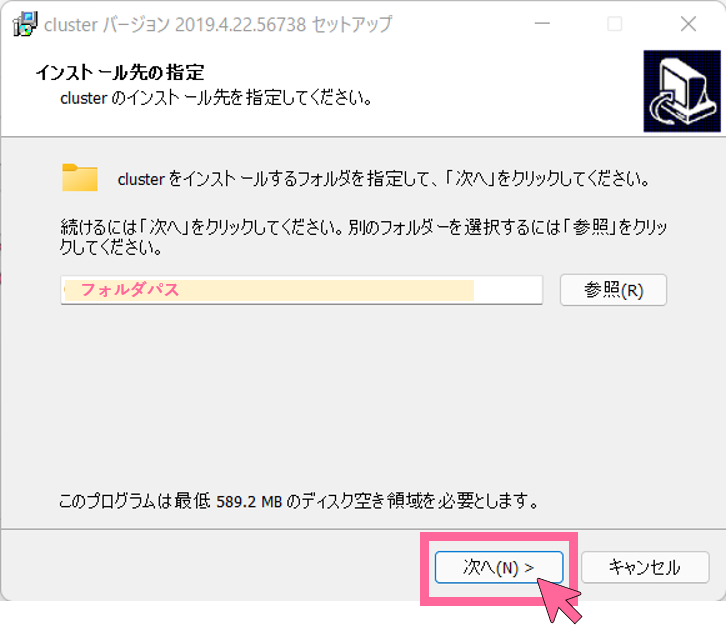
次にインストール先のフォルダを設定します。
「参照」をクリックすれば、格納先を変更できます。
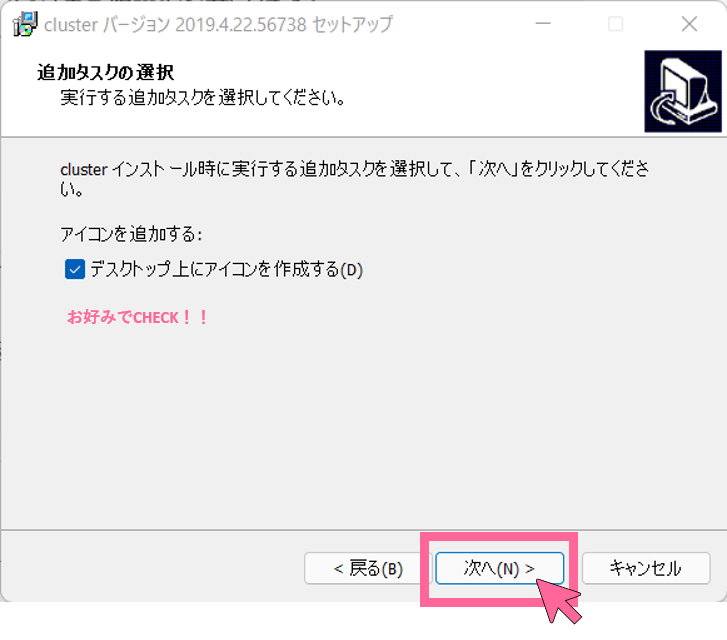
clusterを直接開けるアイコンをデスクトップに設置したい場合はチェックをしましょう。
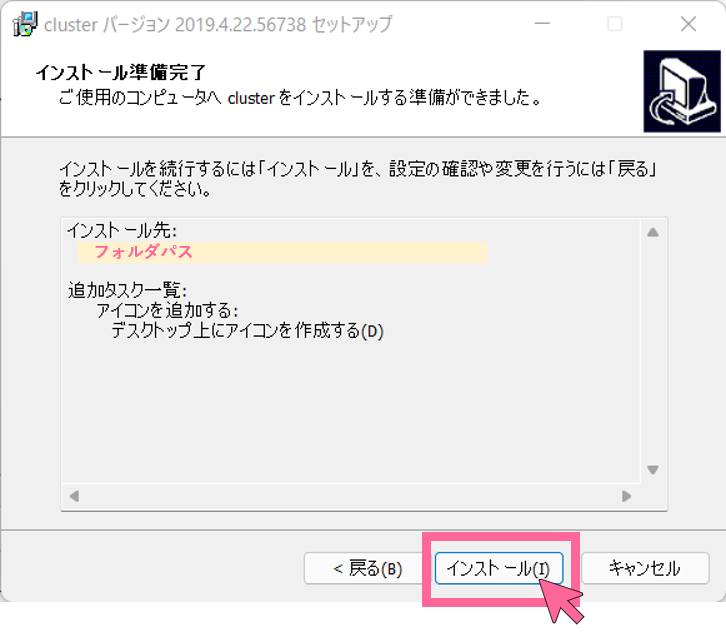
これでインストール準備が完了しました。
設定内容に間違いがなければ、「インストール」を選択しましょう。
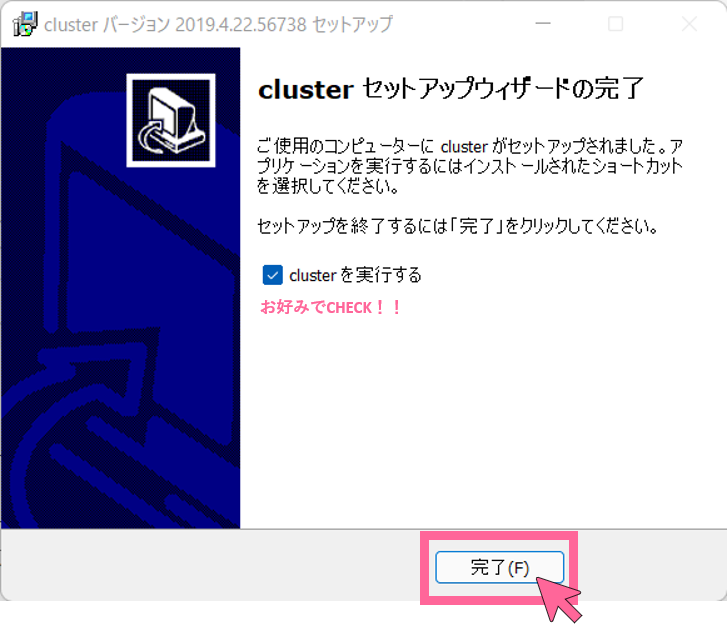
これでclusterのインストールが完了しました。
続けてアプリケーションを起動したい場合は。「clusterを実行する」にチェックを入れましょう。
STEP2:clusterのアカウントを取得しよう!
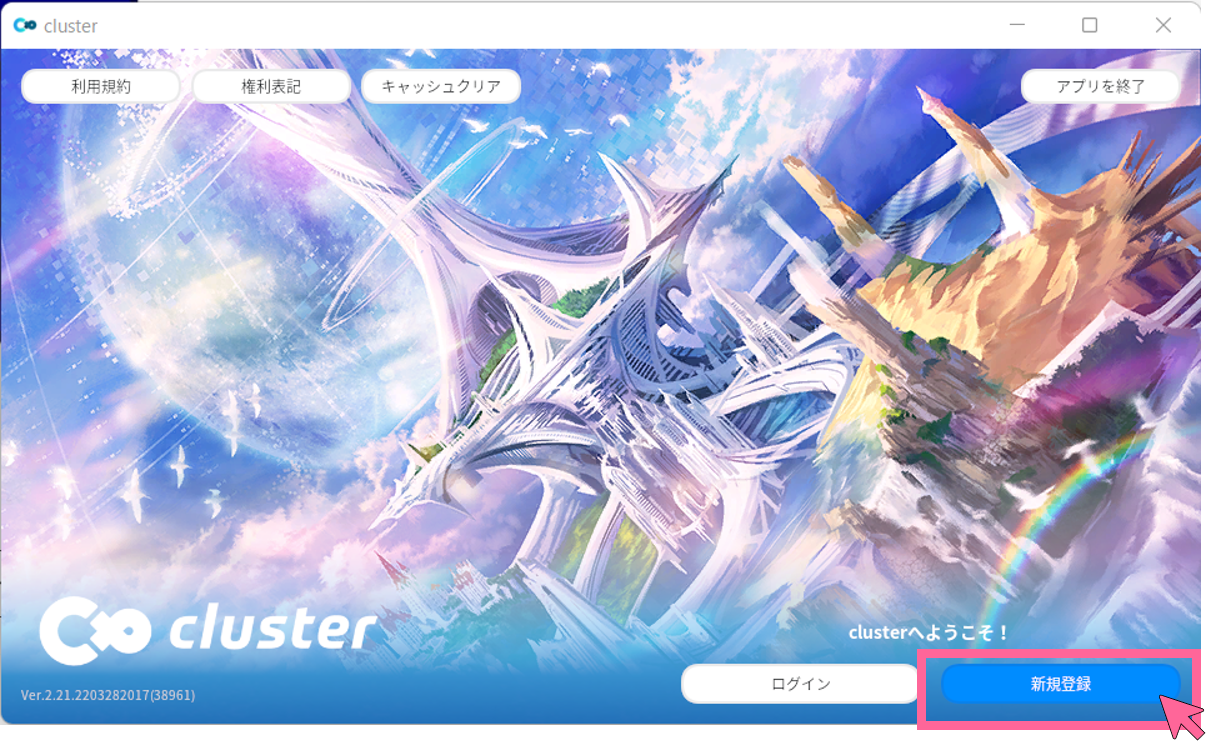
clusterのアプリを起動させたら、右下にある「新規登録」を選択しましょう。
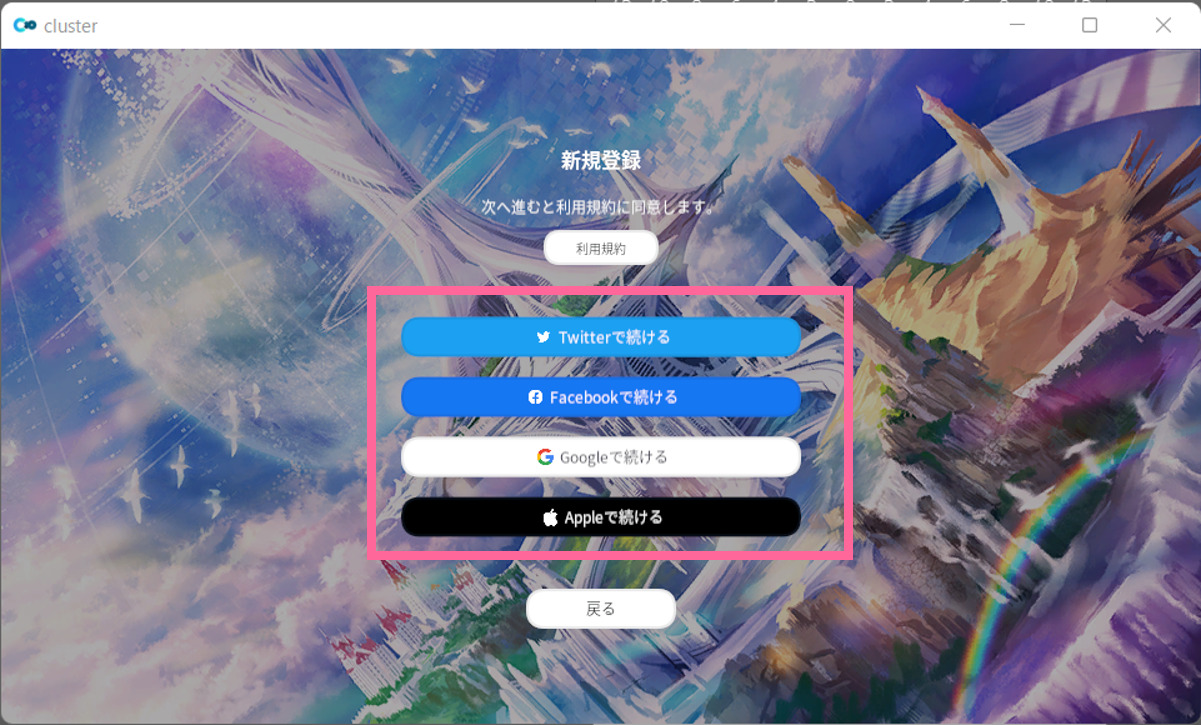
clusterは、Twitter/Facebook/Google/Appleのアカウントで登録できます。
お好きなものを選んでいただくと、SNS認証の画面に移行します。
指示に従って操作を進めてください。
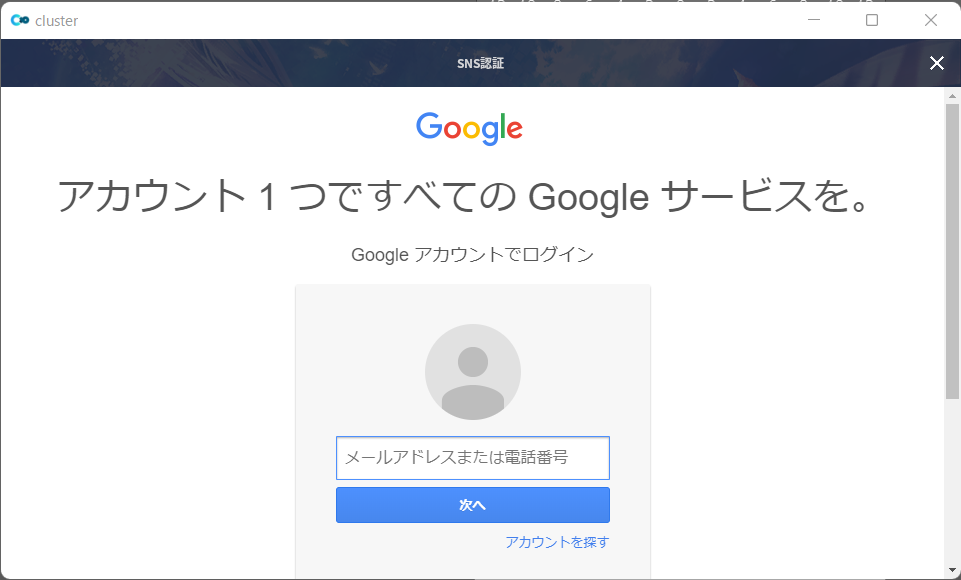
例えば、Googleの場合はこのような画面が表示されます。
※他のSNSでアカウント作成したい場合は、画面右上の「×」をすればキャンセルできます。
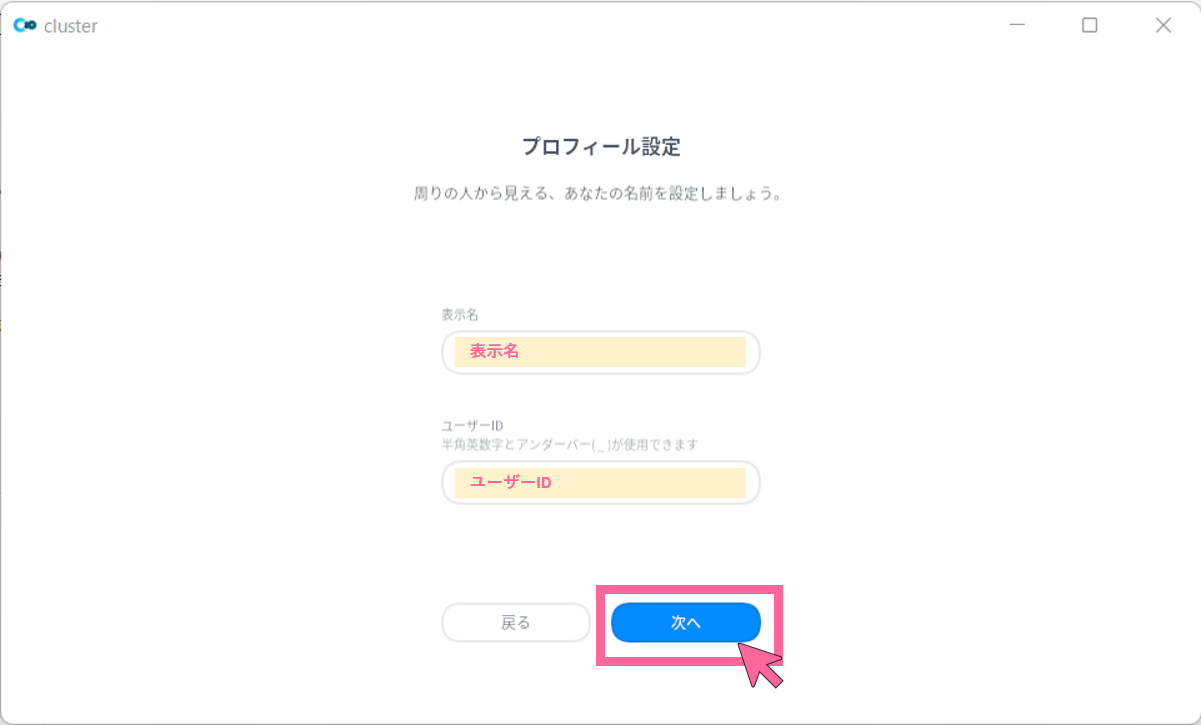
「表示名」と「ユーザーID」を登録しましょう。
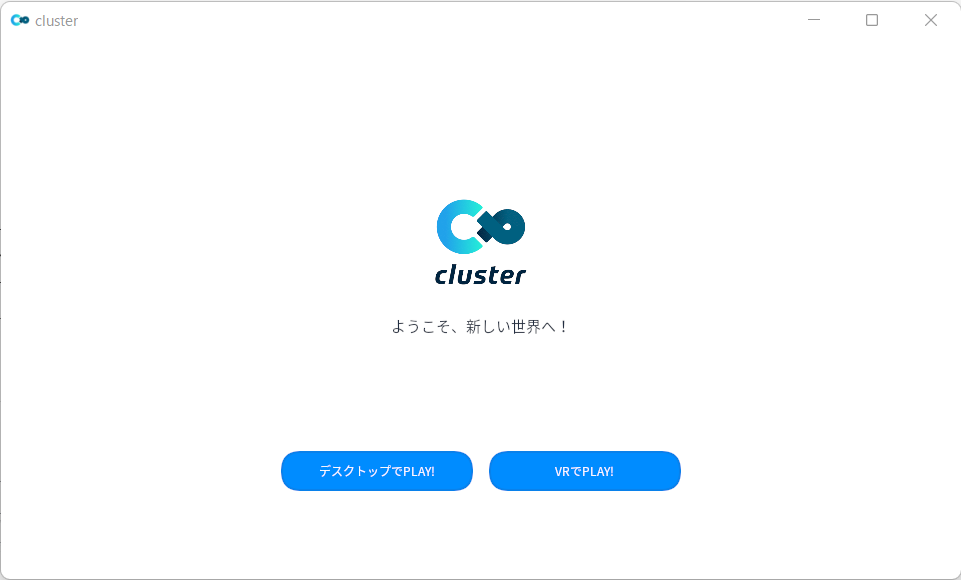
最後に、「デスクトップ」か「VR」かプレイモードを選択しましょう。
これでclusterを始める準備はすべて整いました!!
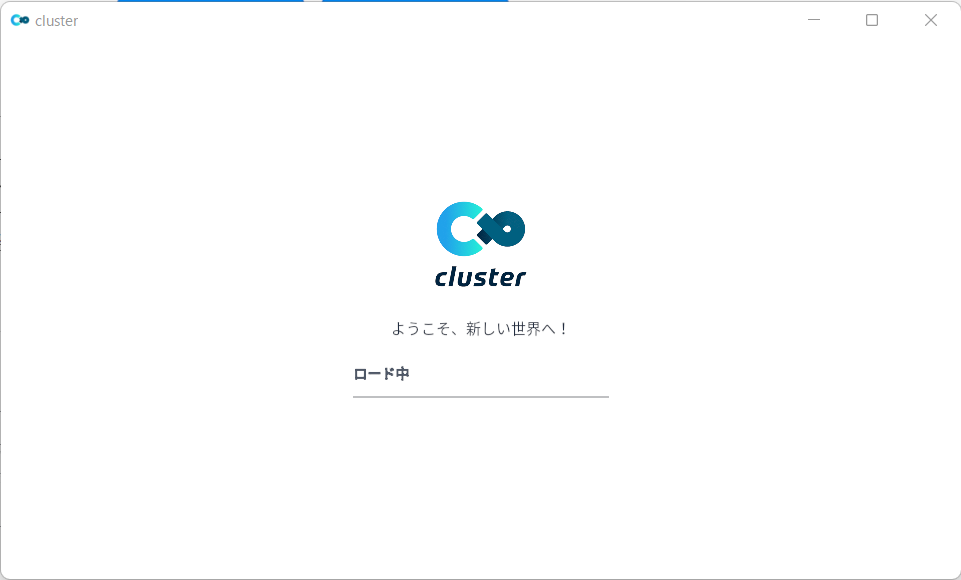
ロードが終われば、clusterを始めることができます。
モバイル版の場合 (例:Android)
STEP1:アプリをインストールしよう!
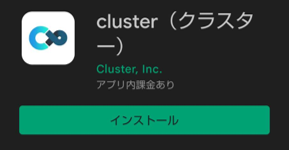
Google Playストアで「cluster」と検索してアプリをインストールしましょう。
↓タップすると、Google Playのダウンロードページが開きます↓
https://play.google.com/store/apps/details?id=mu.cluster.app
STEP2:アカウントを取得しよう!
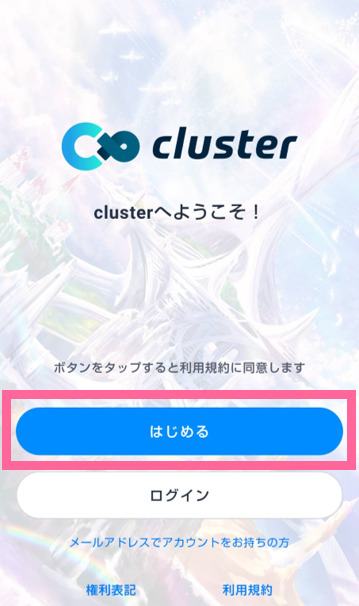
アプリが起動したら、「はじめる」を選択しましょう。
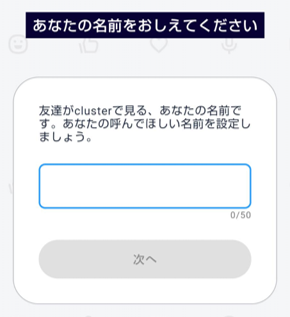
まずは表示名を決めましょう。
クラスター内では、アバターの頭上に名前が表示されます。
表示名は後から変更可能です。
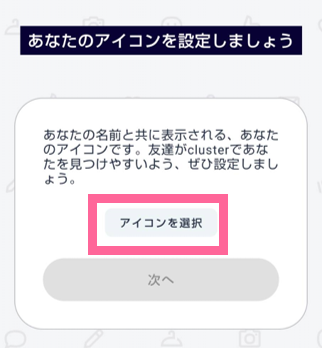
次にアイコンを設定したい場合は、「アイコンを選択」から画像を選択しましょう。
アイコンも表示名と同様に、アバターの頭上に表示されます。
こちらも後から変更可能です。
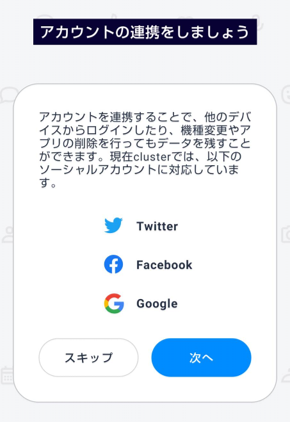
clusterは、他社サービスのアカウントと連携することができます。
連携しておくと、PCなど他のデバイスから利用できたり、機種変更やアプリを削除した場合にもデータを残すことができます。
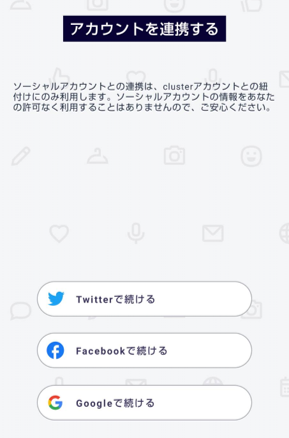
連携する場合は、Twitter/Facebook/Googleを選んで、次に進みましょう。
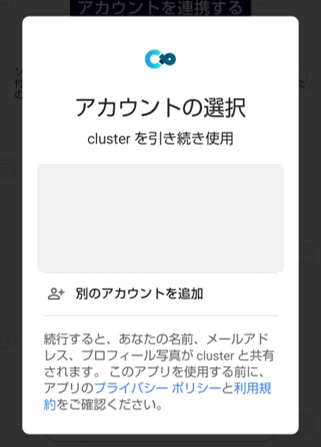
連携したいアカウントを選択しましょう。
以上で、全ての手続きが完了しました。
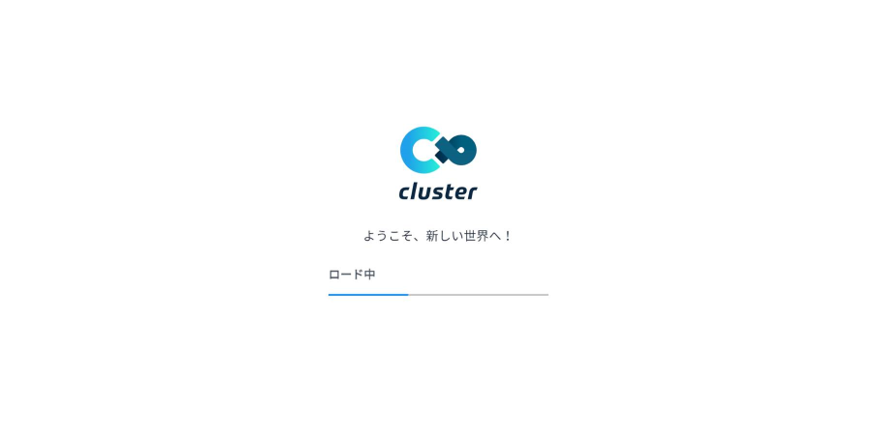
ロードが終われば、clusterを始めることができます。
clusterの基本操作
PC版の場合
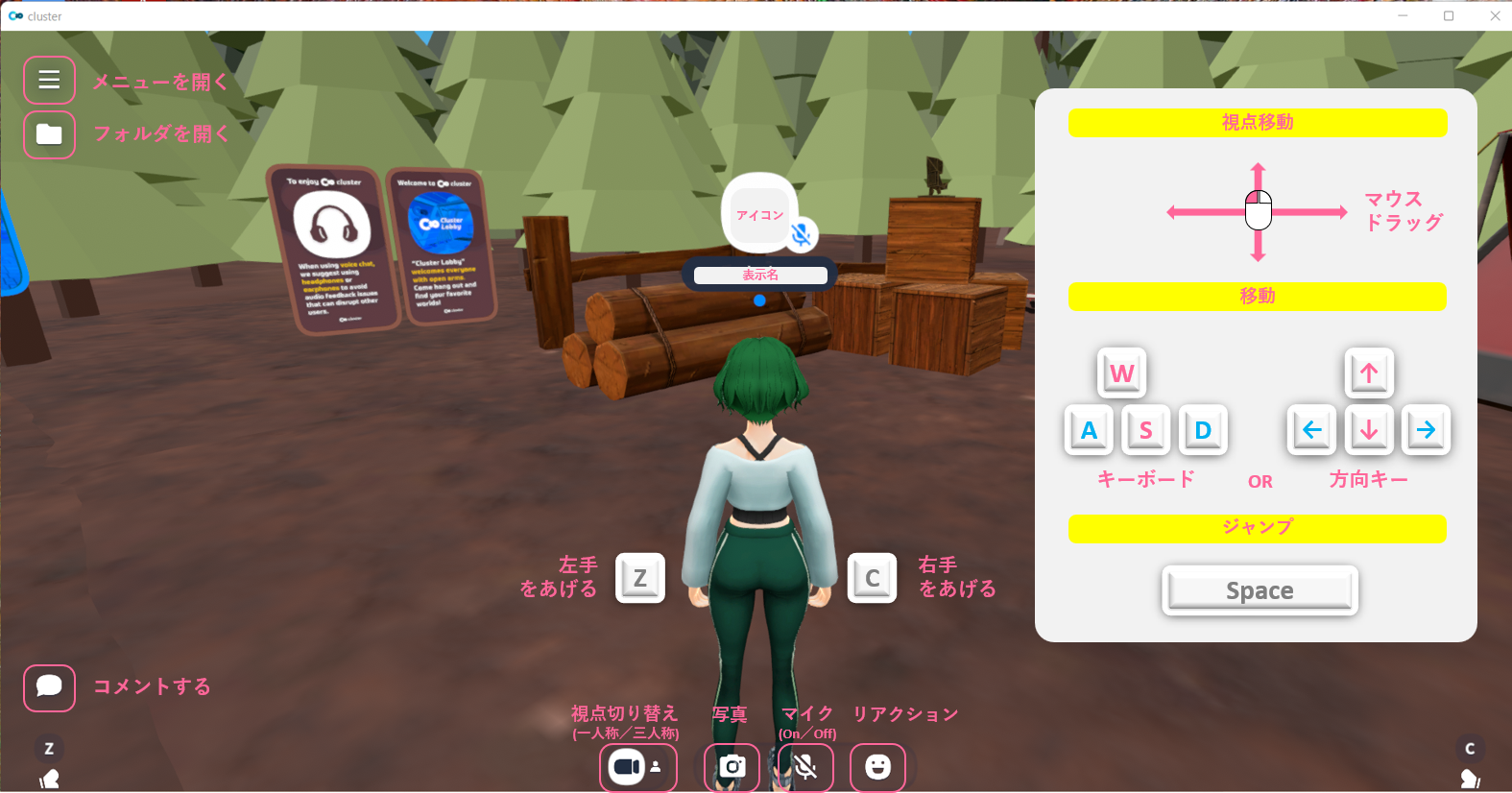
操作にはキーボードとマウスを使用します。
よく使用する操作は次の通りです。ダッシュ移動は今のところありません。
| クリック | 選択 |
| マウスドラッグ | 視点を移動 |
| 「W」キー or 「↑」キー | 前へ移動 |
| 「S」キー or 「↓」キー | 後ろへ移動 |
| 「A」キー or 「←」キー | 左へ移動 |
| 「D」キー or 「→」キー | 右へ移動 |
| 「Z」キー | 左手をあげる |
| 「C」キー | 右手をあげる |
| 「Space」 | ジャンプ |
| メニューを開く | ・他のワールドへの移動 ・アバター変更 ・フレンド申請 ・設定変更 ・退出 (アプリの終了) などができます。 |
モバイル版の場合
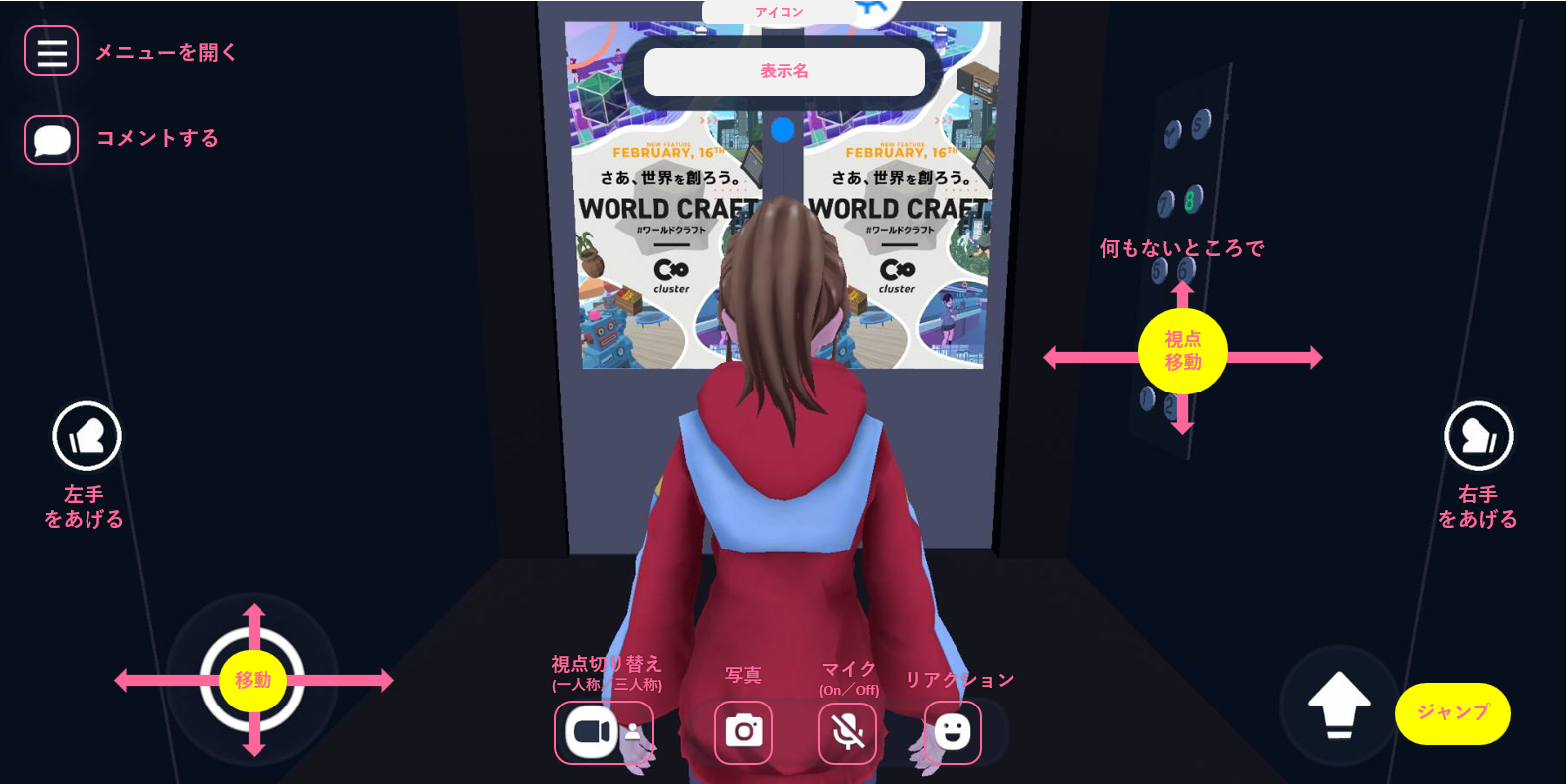
モバイル版の操作は、上図の通りです。
視点移動したい場合は、画面の何もないところでスワイプしましょう。
まずは始めてみよう!
冒頭にも書いたとおり、clusterは非常に始めやすいのが特徴です。
今までVRChatやThe Sandboxといったメタバースプラットフォームを開拓してきましたが、断トツに簡便で痒いところに手が届いた仕様だと感じます。
アプリをインストールして指示に従うだけなので、普段、一般的なアプリを使われている方なら抵抗なくできるでしょう。
メタバースって何?と気になっておいでなら、ぜひclusterから!
そしてもし始められたら、個人的にはイベントに参加するのがオススメです。
他のユーザーも同じ会場を走り回ってリアクションしている世界は、現実世界ではないにも関わらず、奇妙なリアルさがあり面白いですよ。
当サイトでは、他のメタバースプラットフォームについても解説していますので、気になる方は覗いてみてくださいね。
https://kameco-blog.com/vrchat-roadmap/

ではまた次回!
clusterワールドを1人で楽しみたい時